Simulateur SMPP
Un simulateur SMPP est un logiciel qui agit comme un centre de service de messages courts (SMSC) virtuel. Il peut être utilisé pour simuler un service SMS SMPP. Cela est souvent nécessaire pour les développeurs de logiciels qui souhaitent développer une solution SMS sans envoyer ni recevoir de vrais messages. Ce guide (Figure 1) explique comment configurer votre propre simulateur SMPP en utilisant Ozeki SMS Gateway.
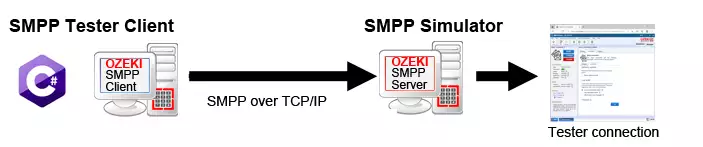
Qu'est-ce qu'un simulateur SMPP
Un simulateur SMPP est un logiciel capable d'envoyer et de recevoir des messages SMS via le protocole SMPP sans réellement délivrer les messages sur le réseau mobile. Ozeki SMS Gateway est un simulateur SMPP.
Comment fonctionne un simulateur SMPP
Un simulateur SMPP fonctionne en fournissant un service SMPP virtuel sur un port TCP/IP. Les clients
SMPP peuvent se connecter à ce service SMPP virtuel de la même manière qu'ils se connecteraient
à un service SMPP standard. Les clients SMPP peuvent envoyer et recevoir des SMS
en utilisant ce service SMPP virtuel.
Le simulateur SMPP Ozeki peut être utilisé pour simuler :
- La livraison réussie d'un SMS
- L'échec de la livraison d'un SMS
- Un rapport de livraison de SMS réussi
- Un rapport d'échec de livraison de SMS
- Un rapport d'échec du serveur SMPP
- Un nom d'utilisateur/mot de passe SMPP invalide
- Une erreur de limitation SMPP
La principale différence entre un simulateur SMPP et un vrai SMSC est que le simulateur SMPP "consomme" les messages SMS. Il enregistre les soumissions de messages, mais au lieu de les délivrer sur le réseau mobile, il les supprime. Le simulateur SMPP permet aux testeurs de simuler diverses conditions de livraison de SMS.
Existe-t-il un autre nom pour un simulateur SMPP
Un simulateur SMPP est également appelé serveur SMPP virtuel.
Comment configurer un simulateur SMPP
L'idée de base pour configurer un simulateur SMPP avec Ozeki SMS Gateway est de router les messages SMS vers une connexion de test au lieu de les router vers le réseau mobile. La connexion de test se contentera de journaliser les messages et les signalera comme étant envoyés ou rejetés selon la configuration. La connexion de test peut également être configurée pour renvoyer des rapports de livraison. Si les rapports de livraison sont activés, ils seront renvoyés ultérieurement pour simuler un comportement réel.
Pour configurer un simulateur SMPP, suivez ces étapes :
- Installez Ozeki SMS Gateway
- Configurez une connexion de test
- Créez un compte utilisateur SMPP
- Activez la journalisation SMPP détaillée
- Créez une route SMS entre l'utilisateur SMPP et la connexion de test
- Votre simulateur SMPP est maintenant prêt à fonctionner
Étape 1 - Configurer une connexion de test
La connexion de test est listée comme une connexion réseau mobile standard. Elle peut être sélectionnée dans la liste "Connexions", accessible depuis la barre d'outils de l'application SMS Gateway en cliquant sur l'icône "Connecter". Pour installer la connexion de test, il suffit de cliquer sur Installer (Figure 1).
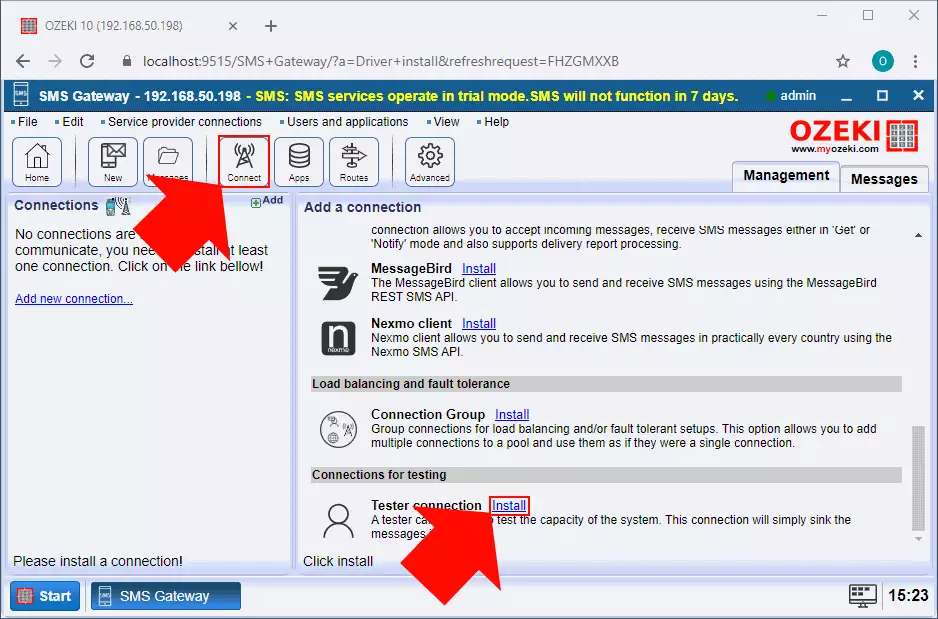
Étape 2 - Installer un utilisateur SMPP
Pour installer un utilisateur SMPP pour les tests, vous devez ouvrir l'interface principale de SMS Gateway, appelée la console de gestion. Sur cet écran, trouvez le lien "Ajouter un nouvel utilisateur/application" et cliquez dessus pour ouvrir l'écran de liste des utilisateurs/applications (Figure 2).
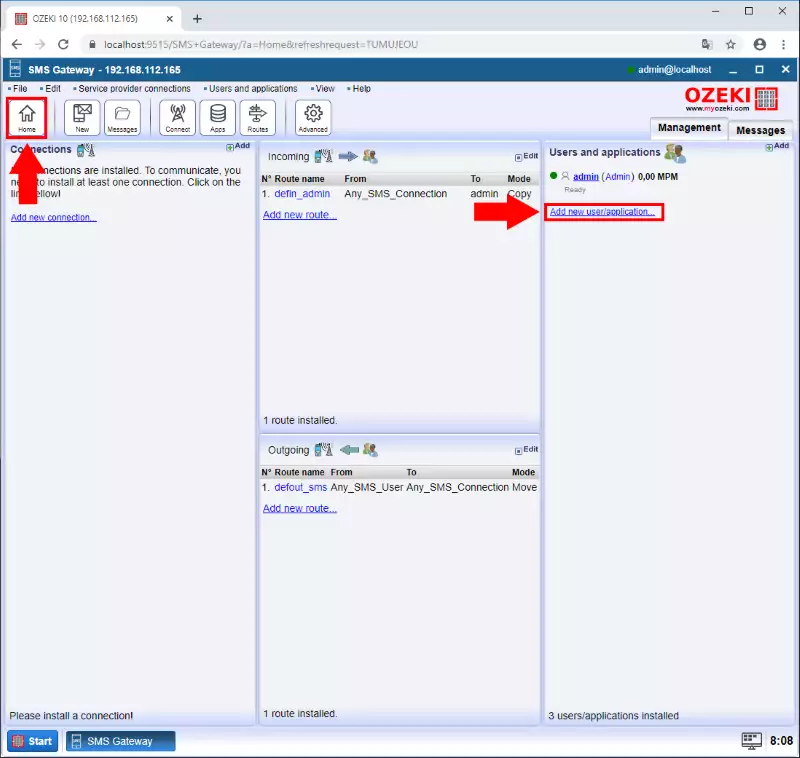
Étape 3 - Configurer l'utilisateur SMPP
Pour configurer l'utilisateur SMPP, vous devez cliquer sur Installer (Figure 3), puis sur le formulaire de configuration qui apparaît, vous devez fournir un nom d'utilisateur et un mot de passe.
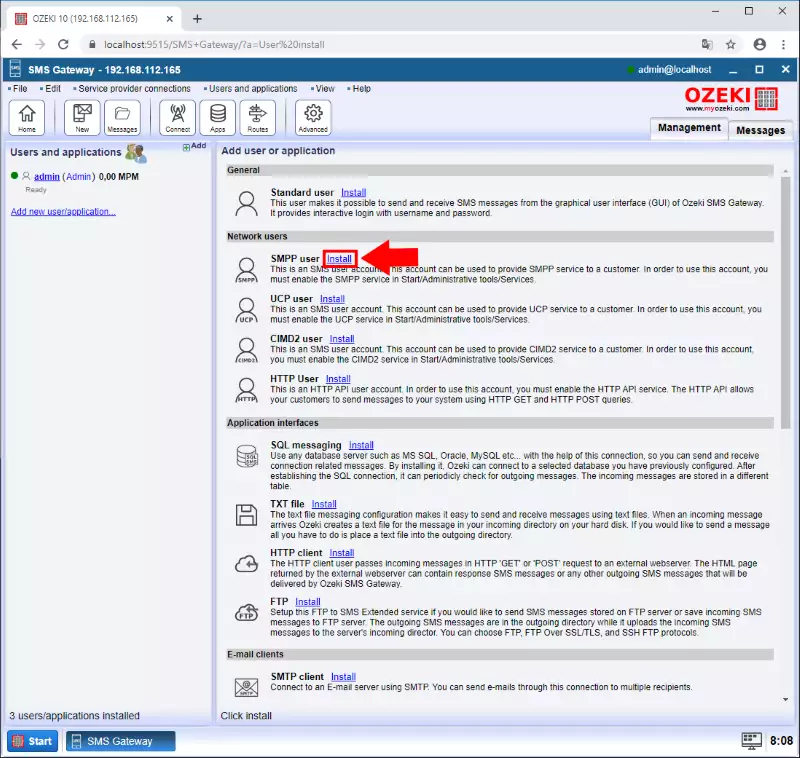
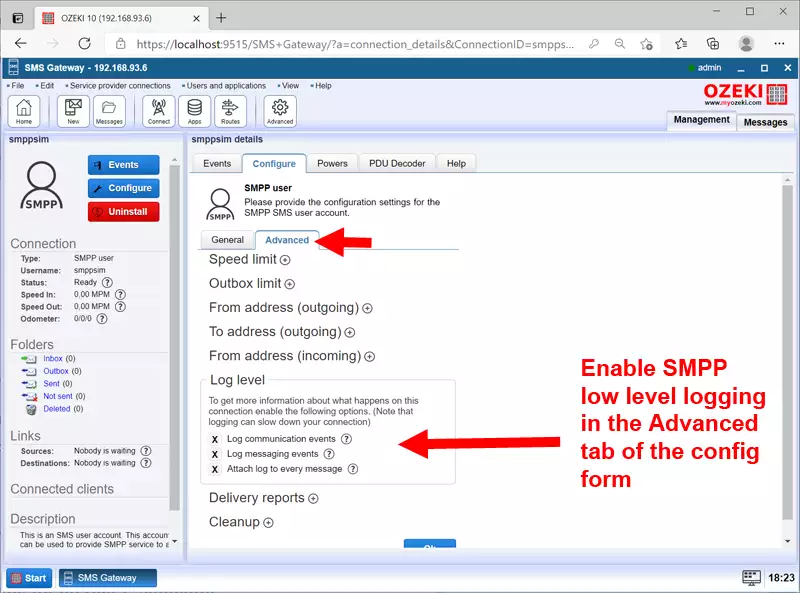
Emplacement des journaux du simulateur SMPP :
C:\Program Files\Ozeki\Data\Logs\Connections\SMPP_user_smppsim_localhost.txt
Simuler une erreur de limitation SMPP
De nombreux fournisseurs de services SMPP renvoient une erreur de limitation SMPP si leur service ne peut pas gérer la vitesse de transfert. Vous pouvez simuler une erreur de limitation SMPP en activant la fonction de limite de vitesse SMPP dans la boîte de groupe Limite de vitesse de l'onglet Avancé du formulaire de configuration de l'utilisateur SMPP (Figure 5). Notez que la limite de vitesse est fournie en MPM. MPM signifie Messages par Minute. Si vous définissez une limite de vitesse de 10 MPM, une erreur de limitation se produira pour le 11ème message si le client SMPP a envoyé 11 messages dans une fenêtre d'une minute. Vous pouvez augmenter ou diminuer cette limite selon votre scénario de test et vous pouvez la désactiver complètement. Si la fonction de limite de vitesse est désactivée, aucune erreur de limitation ne sera renvoyée. Si le système est surchargé, il réagira simplement plus lentement.
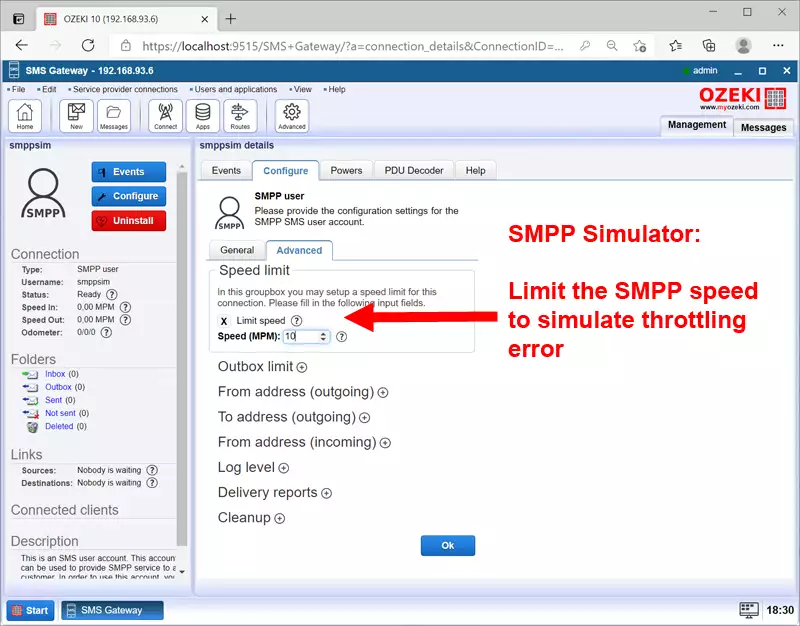
Simulation d'échec d'envoi
Pour simuler constamment un échec d'envoi de SMS, il est préférable de supprimer toutes les connexions réseau mobile de l'application de passerelle SMS. Si l'utilisateur SMPP ne trouve pas de route possible pour livrer les messages SMS entrants, il renverra immédiatement une réponse d'échec d'envoi SMPP au client SMPP. Cette configuration est idéale si vous souhaitez tester votre système pour les pannes de fournisseur de service et les pannes de connexion Internet. Si la connexion Internet échoue, toutes les connexions SMS basées sur IP Internet se déconnectent. Dans ce cas, une application SMS qui souhaite envoyer un SMS recevra immédiatement un message d'échec d'envoi SMPP.
Simuler les rapports de livraison SMPP
Par défaut, la connexion de test renverra des rapports d'échec et de réussite d'envoi de manière aléatoire. Vous pouvez la configurer pour renvoyer des rapports de livraison SMS réussis pour les livraisons virtuelles réussies. Si vous activez cette option, votre client SMPP, connecté à Ozeki SMS Gateway, recevra un rapport de livraison SMPP standard comme si les messages SMS soumis avaient été livrés à un appareil destinataire (Figure 6).
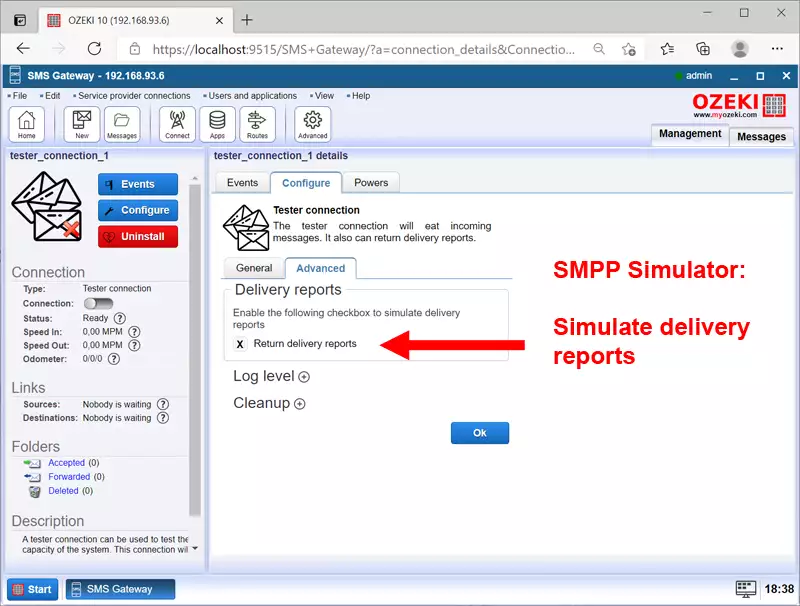
Alternatives au simulateur SMPP
Bien qu'il existe quelques simulateurs SMPP sur le web, le meilleur simulateur SMPP est
Ozeki 10 SMS Gateway. La raison en est qu'il est performant,
fournit des journaux SMPP détaillés, gère les messages SMS multipart et les rapports
de livraison.
Alternatives au simulateur SMPP
- Ozeki 10 SMS Gateway
- Ozeki NG SMS Gateway
- Ozeki Message Server 6
